Apple TV televizora pierīču funkcijas un darbība

Izmantojot Apple TV, jūs varat pārvērst savu parasto televizoru par viedierīci, kas nodrošina vairāk funkcionalitātes. Šī sīkrīka galvenā mērķauditorija ir zīmola fani, kuri dod priekšroku iOS operētājsistēmas ērtībām, nevis visām pārējām iespējām. Ņemot vērā tā iegādes iespējamību, vispirms vajadzētu izdomāt, kā darbojas televizora pierīce, kā var izmantot visas pieejamās funkcijas.

Kas tas ir?
Apple TV televizora pierīce ir kompakts multivides atskaņotājs, kas ļauj lielā ekrānā piekļūt saturam, kas tiek glabāts tiešsaistes platformās. Pirmkārt, tas attiecas uz zīmola zīmola mākoņpakalpojumu, iTunes Store lietojumprogrammu.
Turklāt televizora pierīce ļauj atskaņot un lejupielādēt iegādātās filmas, seriālus no tiešsaistes kinoteātriem, straumēšanas pakalpojumiem, iznomāt tos, palaist spēles vai organizēt karaoke ballītes.


Ir vairāki iemesli, kāpēc lietotāji izvēlas Apple TV.
- Pilnīga integrācija ar iOS ierīcēm. Izmantojot AirPlay, varat skatīties un klausīties audio un video no jebkuras Apple ierīces.
- Izvēle starp parasto vai 4K versiju. Tas ir būtiski HDR televizoriem.
- Viedo funkciju nodrošināšana televizoriem bez iepriekš instalēta apvalka.
- Iespēja papildus izmantot Apple funkcijas Android TV.
- Bezmaksas pieeja jau uzkrātajai iTunes bibliotēkai.
- Piekļuve spēlēm. Ērta tālvadības pults palīdzēs izbaudīt procesu.
Faktiski Apple TV televizora pierīce ļauj ne tikai skatīties TV kanālus, bet arī pilnīgi brīvi un labā kvalitātē izmantot visas mūsdienu multimediju pakalpojumu iespējas. Pateicoties modernajai tehniskajai realizācijai, reprodukcijas problēmas tiks samazinātas līdz minimumam. Vienīgais ierobežojums attiecas uz atmiņas apjomu. Pēc noklusējuma tas ir mazs, papildus jāpievieno ārējie diskdziņi, kā arī jāizmanto mākoņpakalpojumi.
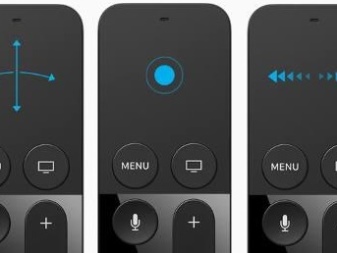

Specifikācijas
Apple TV televizora pierīce ir konfekšu batoniņa veidā ar ārēju vadības paneli, kas darbojas gan kā kursorsvira spēlēs, gan kā manipulators, pārraidot datus no klēpjdatora. Iekļauts arī tīkla kabelis, siksniņa un tālvadības pults apgaismojuma vads. Ierīces iespējas nosaka portu kopa:
- IR;
- Ethernet 10/100 BASE-T;
- HDMI 1.43;
- USB-C.
Televizora pierīcei ir iebūvēts barošanas avots un bezvadu savienojums ar Wi-Fi. Tālvadības pults sazinās ar galveno moduli, izmantojot Bluetooth, IR sensors ir nepieciešams, lai regulētu televizora skaļuma līmeni. Tālvadības pults skārienekrāns var ne tikai aizstāt manipulatoru, bet arī izmantot spēlēs. Skārienpaliktni var pieskarties vai pārvilkt, un iebūvētais akselerometrs un žiroskops palīdz izmantot kursorsviras funkciju.


Tradicionālajiem 4. paaudzes Apple TV televizora pierīcēm ir šāds tehnisko parametru kopums:
- HDMI 1.4 interfeiss;
- Full HD izšķirtspēja (1080p);
- operētājsistēma tvOS;
- MOV, MP4, MP3, WAV, AAC, AC3, JPEG, TIF, GIF formātu atbalsts;
- Apple A8 procesors;
- Zibatmiņa 32 vai 64 GB;
- izmēri 98 × 33 × 98 mm;
- svars 430 g.
Apple TV 4K ir uzlabota opcija, kas spēj straumēt saturu 4K UHD izšķirtspējā. Iebūvētajā kodeku komplektā ietilpst MPEG4, HEVC Main 10, HEVC, H. 264. Modelis tiek darbināts ar Apple A10X Fusion procesoru, pieejamā operatīvā atmiņa - 3 GB, Flash - 65 GB. Korpusa izmēri 98 × 35 × 98 mm.


Kā pieslēgties?
Apple TV televizora pierīce ir pievienota, izmantojot televizora HDMI portu vai komponentu Ethernet kabeli.Auklas nav iekļautas piegādes komplektā, tās tiek pirktas atsevišķi vai izmantotas esošās. HDMI savienojums izmanto Wi-Fi tīklu kā interneta signāla avotu. Analizēsim procedūru.
- Pievienojiet televizora pierīci televizoram un strāvas padevei. Apple TV 4K nepieciešama HDMI 2.0 vai jaunāka versija.
- Tālvadības pultī pieskarieties skārienpaliktnim. Tas ļaus ierīcei darboties kopā ar televizoru.
- Izvēlieties valodu.
- Sāciet konfigurēšanu. To var izdarīt no iOS ierīces vai manuāli. Ja lietotāja rīcībā ir iPad vai iPhone, ir vērts to palaist automātiski. Televizora pierīce izveidos savienojumu ar iCloud un pats veiks ātru iestatīšanu. Ir svarīgi, lai galvenā ierīce tiktu atjaunināta uz jaunāko operētājsistēmas versiju un iCloud sadaļā Iestatījumi būtu iespējota piekļuve Keychain.
- Atlasiet vienumu "Konfigurēt ierīci".
- Atbloķējiet iPhone, iPad un novietojiet tos uz Apple TV pēc Bluetooth ieslēgšanas.
- Izpildiet ekrānā redzamos norādījumus.
Ir svarīgi zināt: lai automātiski noregulētu ierīci, ar kuru sazinās televizora pierīce, ir jāieslēdz Bluetooth un Wi-Fi. Apple TV var darboties tikai slēgtos tīklos. Iestatīšana nedarbosies, izmantojot publiskus vai maksas Wi-Fi avotus.


Manuāls savienojums
Kad pirmo reizi pievienosit televizora pierīci pats, nepiekļūstot citām iOS ierīcēm, procedūra būs atšķirīga.
- Ievietojiet strāvas kabeļa spraudni Apple TV korpusā. Izmantojiet HDMI kabeli, lai izveidotu savienojumu ar televizoru. Pievienojiet abas ierīces tīklam.
- Televizorā kā avotu atlasiet atbilstošo HDMI portu. Ieslēdziet Wi-Fi vai savienojiet savu Apple TV ar esošu maršrutētāju. Ethernet ieeja atrodas ierīces aizmugurē.
- Velciet (velciet uz sāniem) tālvadības pults skārienekrāna panelī. Tiek atvērta Apple TV noņemšanas izvēlne. Tas ļaus jums izvēlēties lietošanas valsti un valodu. Var būt nepieciešams arī apstiprināt pieprasījumu aktivizēt balss palīgu. TVOS sistēmā tas ir Siri.
- Izvēlieties vienumu, kas atbilst manuālajam iestatījumam.
- Televizora ekrānā parādīsies instrukcijas, kas ļaus reāllaikā izveidot savienojumu ar Wi-Fi tīklu vai maršrutētāju, izmantojot kabeli, ievadiet savu Apple ID. Ja identifikatora nav, tas būs jāizveido.
- Pakalpojumu sniedzēja izvēle. Šī opcija nav pieejama visās valstīs. Izmantojot to, varat skatīties saturu, kas pieejams abonementā, ja tāds ir pieejams.
- Ja izmantojat vairākus Apple TV ar vienu kontu, funkciju izvēlnē atlasiet opciju Shared Home Screen. Tas automātiski sinhronizēs datus starp tiem. 4K modeļiem var tikt pieprasīta displeja pārbaude, lai pārbaudītu skaidrību un attēla kvalitāti HDR un Dolby Vision režīmā. Šis parametrs ir atkarīgs no pievienotā televizora iespējām.
- Pabeidziet iestatīšanu. Pēc tam lietotājam būs piekļuve sākuma ekrānam un AppStore, lai lejupielādētu nepieciešamās lietojumprogrammas.
Ir svarīgi zināt: ja jums ir jāatgriežas iepriekšējā darbībā, varat izmantot tālvadības pults izvēlnes pogu. Lai atsāktu iestatīšanu, jums pilnībā jāatvieno Apple TV no tīkla un jāatkārto visas darbības.


Kā izmantot?
Apple TV multivides atskaņotājam ir pieejams plašs funkciju klāsts. Jums arī jāprot tos pareizi un efektīvi izmantot. Pirmkārt, ir vērts detalizēti apsvērt visas tā īpašniekam pieejamās televizora pierīces funkcijas.


AirPlay
Šī tehnoloģija ļauj ātri sinhronizēt Apple ierīces savā starpā, izmantojot Wi-Fi savienojumu, regulēt failu koplietošanu vai izveidot pilnvērtīgu “viedās mājas” sistēmu ar vienu vadības centru. Un arī AirPlay tiek izmantots, lai pārraidītu ekrāna spoguļošanu no mobilās ierīces uz displeju / televizoru, kas savienots ar televizora pierīci, lai skatītu pastu, video, tērzētu tūlītējos kurjeros, skatītu informāciju pārlūkprogrammā.

Lietojumprogrammas no AppStore
Apple TV multivides atskaņotājiem oficiālajā Apple lietotņu veikalā ir pieejams plašs programmu un pakalpojumu klāsts, kas ir īpaši svarīgi tiešsaistes satura skatīšanai. Starp pieejamajām lietojumprogrammu opcijām interesantākie ir patentētie pakalpojumi KinoPoisk, ivi, Netflix, Amediatekakas ļauj skatīt saturu no savas pakalpojumu bibliotēkas, ja jums ir abonements.
Turklāt AppStore ir iespaidīgs spēļu skaits, kas pielāgotas darbam uz liela TV ekrāna un kursorsviras vadībai.
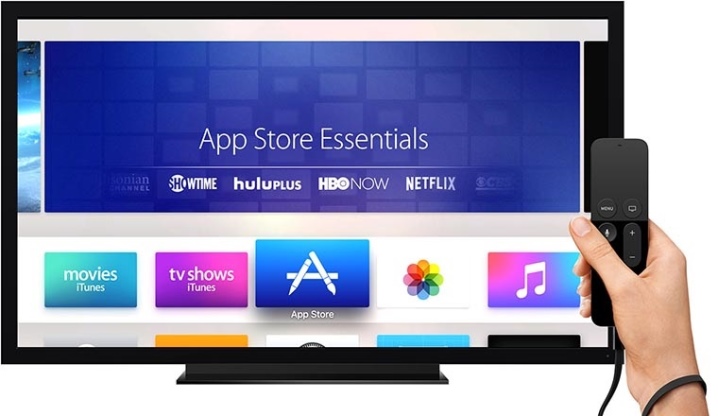
TV kaste
Tāpat kā citi multivides atskaņotāji, Apple TV var darboties kā televizora pierīce. Darbvirsma ir standarta iOS, visas ikonas ir parakstītas. Teksta ievadīšana un navigācija izvēlnē tiek veikta, izmantojot tālvadības pulti. Tastatūra ir tikai ekrānā, skārienekrānā. Problēma tiek atrisināta, integrējot ar iPhone, iPad, izmantojot programmu Remote. Šeit varat pievienot ārējo bezvadu tastatūru vai izmantot viedtālruni, lai rakstītu vai spēlētu kā kursorsviru.
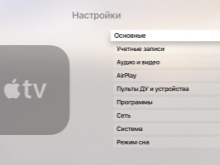
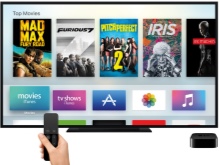

Satura skatīšanās un klausīšanās
Ar Apple TV sērijas ierīču palīdzību lietotājs var ērti skatīties video un klausīties mūziku no iTunes Store, Apple Music tieši, bez viedtālruņa vai planšetdatora. Lietojumprogrammas saskarne pielāgojas televizora ekrāna diagonāles izmēram. Ir vērts atzīmēt, ka filmas no korporatīvās bibliotēkas var iznomāt vai iegādāties ar iespēju lejupielādēt ārējos datu nesējos.
Izmantojot ģimenes koplietošanu, satura kopīgošana ir vienkārša. Mūzikas ierakstu klausīšanās no iTunes ir iespējama arī ar savienojumu ar paša īpašnieka mūzikas bibliotēku.

Lai dziesmas vienlaikus būtu pieejamas gan televizorā, gan mobilajās ierīcēs, iestatījumos ir jāiespējo "Sharing". Instalējot Apple Music, varat baudīt vairāku miljonu dolāru labāko dziesmu kolekciju. Turklāt ierīce var atskaņot tiešraides interneta radiostacijas no visas pasaules ar vairāk nekā 200 opcijām, tostarp Beats 1 vietējo apraides frekvenci. ICloud mākoņkrātuves izmantošana ir vēl viens veids, kā skatīties saturu Apple TV. Šeit varat apskatīt savu mājas arhīvu vai abonēt citu lietotāju atjauninājumus, lai redzētu jaunus fotoattēlus un citu draugu un paziņu augšupielādētu saturu.


Karaoke
Šo funkciju nodrošina pielikums. Jūs varat lejupielādēt ērtu programmu - lietojumprogrammu katalogā ir vairākas no tām. Skaņas kvalitāte karaoke režīmā tiek atzīmēta kā augsta. Kopumā funkcija vairāk noderēs tiem, kam patīk vokālie vingrinājumi un dziedāšana ar draugiem.

Balss un žestu vadība
Siri Apple TV konsolēs joprojām nav rusificēta, taču tā atbalsta angļu valodas vadīklas. Cilvēkiem ar invaliditāti ir pieejama VoiceOver ar izvēlņu saraksta balsi, iespēju mainīt fonta vai attēla izmērus, kontrastu un subtitrus.
Varat pielāgot karstos taustiņus, lai ātri piekļūtu vēlamajām opcijām.


Lai iegūtu informāciju par to, kā iestatīt Apple TV un kuras programmas instalēt, skatiet šo videoklipu.













Komentārs tika veiksmīgi nosūtīts.